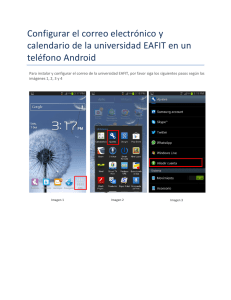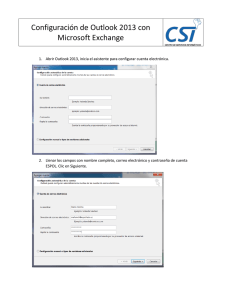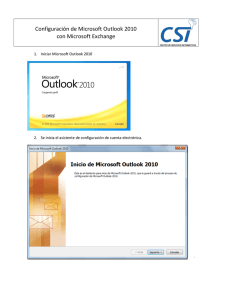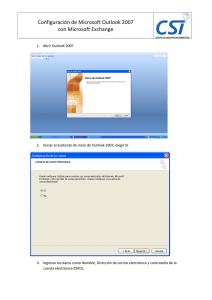MICROSOFT OFFICE OUTLOOK 2003
Anuncio
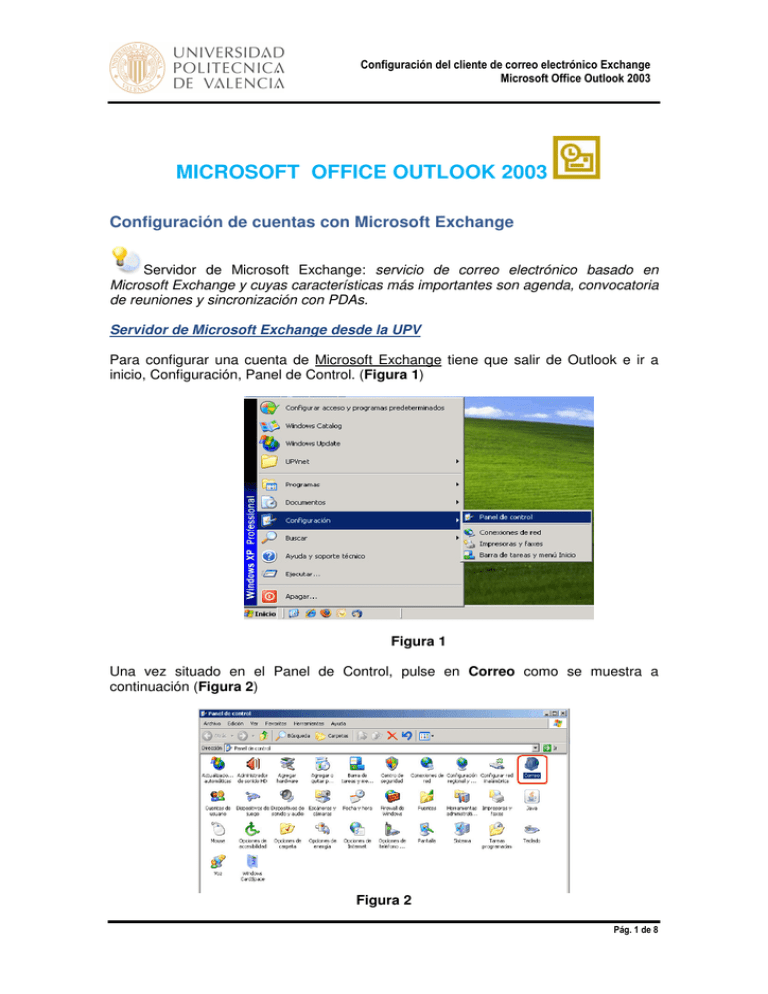
MICROSOFT OFFICE OUTLOOK 2003 Configuración de cuentas con Microsoft Exchange Servidor de Microsoft Exchange: servicio de correo electrónico basado en Microsoft Exchange y cuyas características más importantes son agenda, convocatoria de reuniones y sincronización con PDAs. Servidor de Microsoft Exchange desde la UPV Para configurar una cuenta de Microsoft Exchange tiene que salir de Outlook e ir a inicio, Configuración, Panel de Control. (Figura 1) Figura 1 Una vez situado en el Panel de Control, pulse en Correo como se muestra a continuación (Figura 2) Figura 2 Para la Configuración de correo, presione en Cuentas de correo electrónico como se muestra en la Figura 3. Figura 3 Se abrirá una nueva ventana como la Figura 4. Figura 4 Situados en la pestaña Correo electrónico haga clic en . Ahora tiene que configurar su cuenta de forma manual para poder introducir la agenda en la que esta usted. Marque la casilla indicada en la Figura 5 y pulse Siguiente. Figura 5 Seleccione la opción de Microsoft Exchange como se muestra en la Figura 6 y pulse Siguiente. Figura 6 A continuación, introduzca el Servidor de Microsoft Exchange y el nombre de usuario (Figura 7). Figura 7 A continuación tiene que comprobar que su nombre figura en la lista de direcciones para ello tiene que pulsar Comprobar nombre. Si el nombre y el servidor están escritos correctamente y el usuario se encuentra en la agenda, le aparecerán dichos campos subrayados, en caso contrario, es porque el usuario que ha proporcionado no está en la agenda. Luego pulse Aceptar. Para terminar con la configuración de esta cuenta pulse Finalizar. Para cerrar el Asistente pulse en la casilla Finalizar. Para obtener información más actualizada puede consultar esta página: http://www.upv.es/doc/email Servidor de Microsoft Exchange desde fuera de la UPV Outlook establece con el servidor de correo una serie de conexiones que sólo es posible realizar en el ámbito de una red local y por lo tanto, no funcionan cuando se accede desde Internet. Ello no significa que no sea posible seguir utilizando Outlook fuera de la red de la UPV, existiendo par ello dos posibilidades: - Realizar una conexión VPN antes de abrir Outlook (consultar la documentación en http://infoacceso.upv.es para ver cómo realizar conexiones VPN). - Utilizar una característica denominada Outlook en cualquier lugar, que hace que Outlook se comunique con el servidor de correo utilizando el protocolo HTTP (web). Para está última opción, es necesario editar las propiedades de la cuenta Exchange. Para ello vaya a Herramientas > Configuración de la cuenta. Figura 1 Si ya tiene creada una cuenta Exchange pulse en Ver o cambiar cuentas de correo electrónico existentes > Cambiar. En caso de no tener una cuenta agregada pulse en Agregar una nueva cuenta de correo electrónico > Servidor de Microsoft Exchange. A continuación, escriba el nombre de Microsoft Exchange Server y escriba su nombre de usuario en el que tiene la cuenta Exchange. Al pulsar sobre Comprobar nombre, si el nombre le aparece subrayado, será que es correcta la información introducida. ! Se recomienda que la primera vez que cree la cuenta se haga en la UPV y con intercambio de caché ya que puede tardar demasiado con una conexión lenta. Figura 2 Para configurar la cuenta pulse sobre Más configuraciones, y en el apartado Seguridad, marque la opción Preguntar siempre nombre de usuario y contraseña. Figura 3 " Ahora vaya al apartado de Conexión, y marque la casilla Conectar con el buzón de Exchange utilizando HTTP y pulse sobre Figura 4 Una vez dentro de la Configuración de Proxy de Exchange, tendrá que introducir la dirección URL https://agenda.upv.es y marcar la casilla En redes lentas, conectar utilizando HTTP primero y después conectar utilizando TCP/IP. Compruebe que la Autentificación sea básica tal como indicamos. Figura 5 # Para finalizar con la configuración pulse Aceptar > Aceptar > Siguiente. Para cerrar el Asistente pulse en la casilla Finalizar. Para obtener información más actualizada puede consultar esta página: http://www.upv.es/doc/email